Содержание
Что делать, если iPhone отключен, подключитесь к iTunes?5 Способов
В вашем телефон не появлются сообщения «iPhone отключен, повторите через 5 минут» или даже «iPhone отключен. Подключитесь к iTunes»? Если вы ввели неправильный код доступа пять раз подряд, ваш iPhone автоматически отключится в течение 1 минуты, на экране появится сообщение об ошибке «iPhone отключен». И если вы ошибочно ввели код доступа в 10 раз, ваш iPhone полностью отключится, и вам придется восстановить его с помощью iTunes.В этой статье мы воспользуемся 5 различными методами решения вашей проблемы.
- Способ 1: Как разблокировать айфон без компьютера
- Способ 2: Как подключиться к айтюнс для разблокировки айфона
- Способ 3: Разблокировка айфона через iCloud.com
- Способ 4: Отключено iPhone подключитесь к itunes без потери данных через Tenorshare 4uKey
- Способ 5: Перейти в сервисный центр Apple
Способ 1: Как разблокировать айфон без компьютера
Первый метод, который мы хотим использовать, — это использовать функцию «Найти iPhone», чтобы разблокировать iPhone. Прежде всего, нам нужно знать, что такое «Найди iPhone».
Прежде всего, нам нужно знать, что такое «Найди iPhone».
Это официальная функция. Его главная особенность — Удалите информацию удалённо.Вы можете удаленно стереть информацию на своем устройстве: все личные данные будут удалены с устройства, а на вашем iPhone, iPad, iPod touch, Mac или Apple Watch будут восстановлены заводские настройки. Если вы его потеряете, вы можете восстановить все из резервной копии iCloud.
Поэтому нам нужно обратить внимание на то, что нам нужно подготовить еще один iPhone или iPad с той же учетной записью iCloud.
Откройте «Локатор» на другом устройстве (iPhone или iPad).
- Войдите в ту же учетную запись, которая подключена к заблокированному iPhone.
После входа в систему на этом экране вы можете увидеть несколько устройств, подключенных к вашей учетной записи iCloud.
- Просто выберите выключенный iPhone из списка.
Выберите опцию «Стереть это устройство». Чтобы удалить телефон удаленно, введите пароль Apple ID, чтобы подтвердить свое решение.

Еще одно замечание: если ваш заблокированный iPhone не подключен к Wi-Fi, этот метод может вам не подойти.
Вы можете попробовать другие методы ниже
Способ 2: Как подключиться к айтюнс для разблокировки айфона
Если вы когда-либо синхронизировали свой iPhone с iTunes, можно восстановить его. включая код доступа из iTunes. При этом данные на устройстве и его пароль будут стерты.
Как мы все знаем, iTunes является официальным инструментом по умолчанию. Он не только может передавать данные, но также может решать проблемы с устройствами iOS.
Первое, что нам нужно сделать, это перевести ваше устройство в режим восстановления.
- Подключите устройство к компьютеру
Вручную войдите в режим восстановления. (Еще у нас есть ключ для входа в режим восстановления)
iPhone 8 и новее:
нажмите и отпустите кнопку увеличения громкости. Нажмите и отпустите кнопку уменьшения громкости. Нажмите и удерживайте боковую кнопку.
 Удерживайте боковую кнопку, пока не увидите экран режима восстановления.
Удерживайте боковую кнопку, пока не увидите экран режима восстановления.iPhone 7 и iPhone 7 Plus:
нажмите и удерживайте кнопку уменьшения громкости и кнопку сна / пробуждения. Удерживайте кнопку уменьшения громкости, пока не увидите экран режима восстановления.
3. iPhone 6s и более ранние модели:
нажмите и удерживайте кнопку «Режим сна / Пробуждение» и кнопку «Домой». Удерживайте кнопку «Домой», пока не увидите экран режима восстановления. (Если ваш iPhone 13 не может войти в режим восстановления, используйте ReiBoot. Он переведет ваш телефон в режим восстановления одним щелчком мыши)
- Вы увидите окно с просьбой восстановить или обновить ваш iPhone.
Выберите «Восстановить», чтобы восстановить отключенный iPhone.
Примечание. Если процесс занимает более 15 минут, ваш смартфон выйдет из интерфейса режима восстановления.
Вам нужно повторить вышеуказанные шаги.
Способ 3: Разблокировка айфона через iCloud.
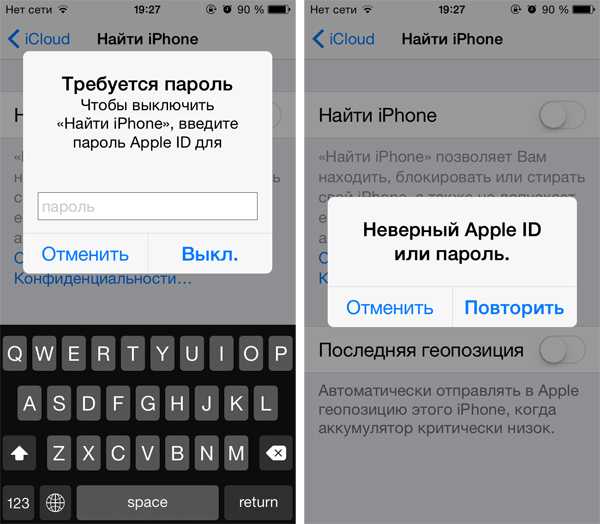 com
com
Одним из наиболее широко используемых методов для отключения iPhone без исправления iTunes является функция «Найти мой iPhone» от Apple. Если вы помните свой Apple ID и код доступа, и на вашем устройстве включен Find My iPhone. Она позволяет отслеживать устройство, а также выполнять с ним некоторые удаленные манипуляции, в том числе и стирать с девайса всю информацию. Для того чтобы разблокировать айфон без пароля необходимо:
Способ 4: Отключено iPhone подключитесь к itunes без потери данных через Tenorshare 4uKey
Tenorshare 4uKey — это инструмент для разблокировки iPhone, который позволяет вам разблокировать iPhone / iPad без пароля. Это самый эффективный и простой способ исправить отключенный iPhone без резервного копирования iTunes.Если ваша система iOS находится между 11-13, ваши данные будут сохранены после использования 4ukey.
- Загрузите и установите Tenorshare 4uKey на ПК / Mac, прежде чем мы начнем.
- Запустите Tenorshare 4uKey и подключите iPhone / iPad к компьютеру через USB-кабель.

- После того, как 4uKey распознает ваше устройство, вы можете нажать «Старт», чтобы удалить код доступа iPhone.
Прежде чем разблокировать пароль iPhone, загрузите последнюю версию прошивки iOS через Интернет.
Когда программное обеспечение загрузится на компьютер, вы можете нажать «Начать разблокировку», чтобы начать восстановление iPhone без кода доступа.
- Весь процесс занимает несколько минут. Пожалуйста, держите устройство подключенным к процессу восстановления системы.
Когда код доступа iPhone успешно удален, вы можете настроить свой iPhone как новый, включая код доступа, сенсорный идентификатор и идентификатор лица.
Способ 5: Перейти в сервисный центр Apple
Если вы много раз пытались решить проблему, но безуспешно, то самое время отправиться в сервисный центр Apple. Это самый безопасный способ решить проблему с iPhone.
Вы можете обратиться в ближайший сервисный центр Apple, и там профессионально решат проблему застревания iPhone на логотипе Apple.
Не забудьте зарегистрироваться перед тем, как пойти в сервисный центр Apple, и вам необходимо иметь при себе несколько ваучеров при покупке устройства.
Заключение
Мы предложили вам 5 различных способов помочь вам удалить экранный пароль. Мы знаем, что когда на вашем iPhone появляется окно“iPhone отключен подключитесь к itunes”, это может расстраивать.
Надеюсь, ваш iPhone вернется в нормальное состояние после выполнения рекомендаций, которые мы сделали в этой статье.
! Если эта статья была вам полезна, поделитесь ею с друзьями.
Аккаунт был отключен в App Store и iTunes? Исправлено!
Вы можете увидеть сообщение об ошибке «Ваша учетная запись была отключена в App Store и iTunes» при попытке входа в систему. Часто это указывает на то, что по какой-то причине ваш Apple ID не работает должным образом. Если учесть, что вы не сможете загружать или обновлять приложения или даже совершать покупки с помощью Apple Pay без своего Apple ID, легко понять, почему это сообщение об ошибке может быть проблемой.
Почему моя учетная запись отключена в магазине приложений? Здесь мы рассмотрим причины, по которым вы можете видеть сообщения об ошибках, и что вы можете сделать, чтобы их исправить.
- Часть 1. Почему моя учетная запись отключена в App Store и iTunes»?
- Часть 2. Как исправить «Ваша учетная запись отключена в App Store и iTunes»?
- 1. Подождите 24 часа и повторите попытку.
- 2. Просмотрите свои способы оплаты и обновите их
- 3. Урегулировать любые неоплаченные платежи
- 4. Выйдите и войдите снова
- 5. Попробуйте напрямую связаться со службой поддержки iTunes.
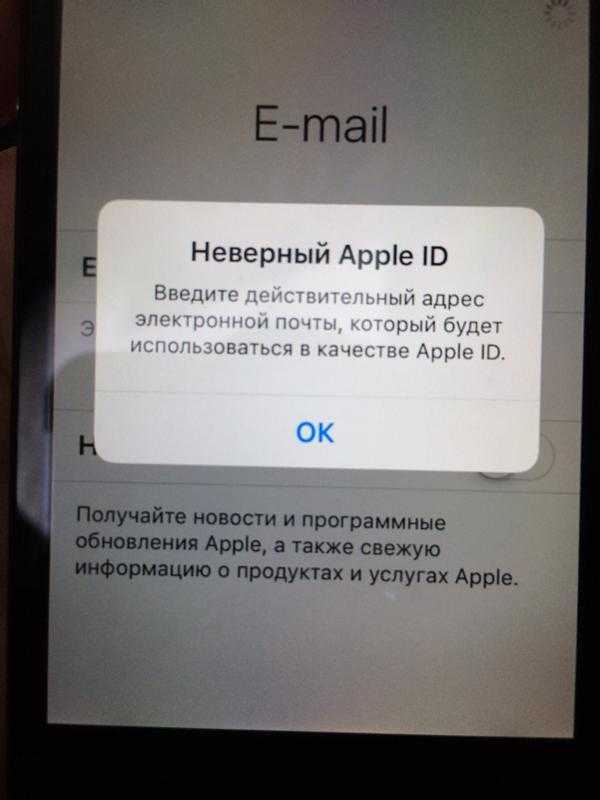 Как разблокировать отключенный Apple ID, удалив Apple ID
Как разблокировать отключенный Apple ID, удалив Apple IDЧасть 2. Как исправить «Ваша учетная запись отключена в App Store и iTunes»?
Есть несколько способов решить эту проблему и снова получить доступ к устройству. Они включают следующее;
1. Подождите 24 часа и повторите попытку.
Этот метод пригодится вам, если вы несколько раз ввели неправильный пароль. Если это причина, по которой ваша учетная запись была отключена, оставьте ее в покое примерно на 24 часа. По истечении времени попробуйте ввести правильный пароль, чтобы увидеть, решит ли это проблему.
Если вы просто забыли пароль и не можете его вспомнить, вы можете выполнить следующие шаги, чтобы сбросить пароль на своем устройстве iOS:
Шаг 1: Откройте настройки.
Шаг 2: Нажмите [ваше имя] в верхней части экрана > «Пароль и безопасность» > «Изменить пароль».
Шаг 3: Введите пароль для вашего устройства.
Шаг 4: Следуйте инструкциям на экране, чтобы сбросить пароль.
Если описанные выше шаги не помогли изменить или сбросить пароль, выполните следующие действия:
Шаг 1: Перейдите на https://iforgot.apple.com/
Шаг 2: Введите свой Apple ID (адрес электронной почты) в поле и нажмите «Продолжить» .
Шаг 3. Введите номер телефона, который вы используете со своим Apple ID .
Шаг 4. Найдите уведомление на iPhone, Mac или iPad и следуйте инструкциям по сбросу пароля.
Обратите внимание, что если вы меняете свой пароль Apple ID на iPhone или iPad, вам нужно будет ввести шестизначный код доступа вашего устройства, а затем сбросить новый пароль.
Забыть пароль особенно проблематично, но есть и хорошие новости. То есть вы можете использовать Менеджер паролей , чтобы найти свои пароли на вашем iPhone/iPad, не тратя слишком много времени на их запоминание!
То есть вы можете использовать Менеджер паролей , чтобы найти свои пароли на вашем iPhone/iPad, не тратя слишком много времени на их запоминание!
Dr.Fone — Менеджер паролей (iOS)
Ключевые особенности Dr.Fone-Менеджер паролей
- Разблокируйте и управляйте различными кодами доступа, PIN-кодами, Face ID, Apple ID, сбросом пароля WhatsApp и Touch ID без ограничений.
- Чтобы найти свой пароль на устройстве iOS, он эффективно работает без вреда или утечки вашей информации.
- Облегчите себе работу, найдя надежный пароль на разных платформах для управления несколькими учетными записями электронной почты.
- Установка Dr.Fone на ваше устройство не займет много места без раздражающей рекламы.
Доступно на: Windows Mac
Начать загрузку
3981454 человека скачали его
2. Просмотрите свои способы оплаты и обновите их
Если вы считаете, что ваша учетная запись была отключена из-за проблемы с оплатой, необходимо проверить ваши способы оплаты и обновить их.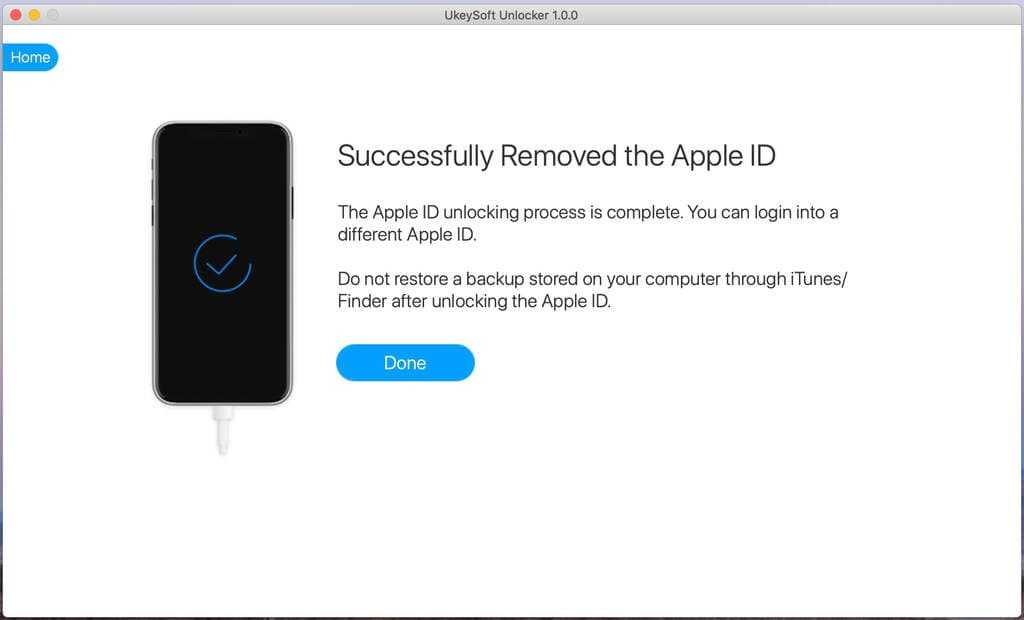 Следуйте этим простым шагам, чтобы сделать это;
Следуйте этим простым шагам, чтобы сделать это;
Шаг 1: Откройте «Настройки», а затем нажмите на свое имя вверху.
Шаг 2: Выберите «iTunes и App Store», а затем выберите свой Apple ID .
Шаг 3: Нажмите «Просмотреть Apple ID», а затем выберите «Управление платежами» .
Шаг 4: Нажмите «Добавить способ оплаты», чтобы добавить новый способ оплаты.
Если проблема заключалась в способе оплаты, ваша учетная запись будет снова активирована после этих шагов.
3. Урегулировать любые неоплаченные платежи
Есть ли у вас неоплаченные покупки или подписки? Урегулирование любых неоплаченных платежей, которые могут возникнуть у вас, должно восстановить вашу учетную запись.
4. Выйдите и войдите снова
Выход из учетной записи, а затем повторный вход может помочь, если эта проблема вызвана программным сбоем.
На устройстве iOS перейдите в «Настройки» > [Ваше имя] > «iTunes & App Store» и «Выйти». Затем снова войдите в систему.
На Mac откройте App Store («Магазин» > «Выйти») и iTunes («Учетная запись» > «Выйти»). Затем снова войдите в систему.
5. Попробуйте напрямую связаться со службой поддержки iTunes.
Вы можете выполнить эти простые шаги, чтобы связаться со службой поддержки iTunes;
Шаг 1. Перейдите на страницу https://support.apple.com/choose-country-region/itunes , а затем выберите регион, чтобы перейти на конкретную страницу поддержки iTunes.
Шаг 2. Прокрутите вниз и нажмите «Связаться со службой поддержки Apple» .
Шаг 3: Нажмите «iTunes Store: покупка музыки, фильмов, приложений и книг».
Шаг 4: Выберите «Управление учетной записью», а затем выберите «Учетная запись отключена в App Store и оповещении iTunes Store».
Шаг 5: Затем запланируйте звонок в службу поддержки Apple, и они должны помочь вам исправить отключенную учетную запись в магазине приложений.
Ваш Apple ID был заблокирован по соображениям безопасности
Вы здесь: Домашняя страница / Инструкции / Ваш Apple ID был заблокирован по соображениям безопасности
Автор: Madalina Dinita 16 комментариев Последнее обновление 28 января 2022 г.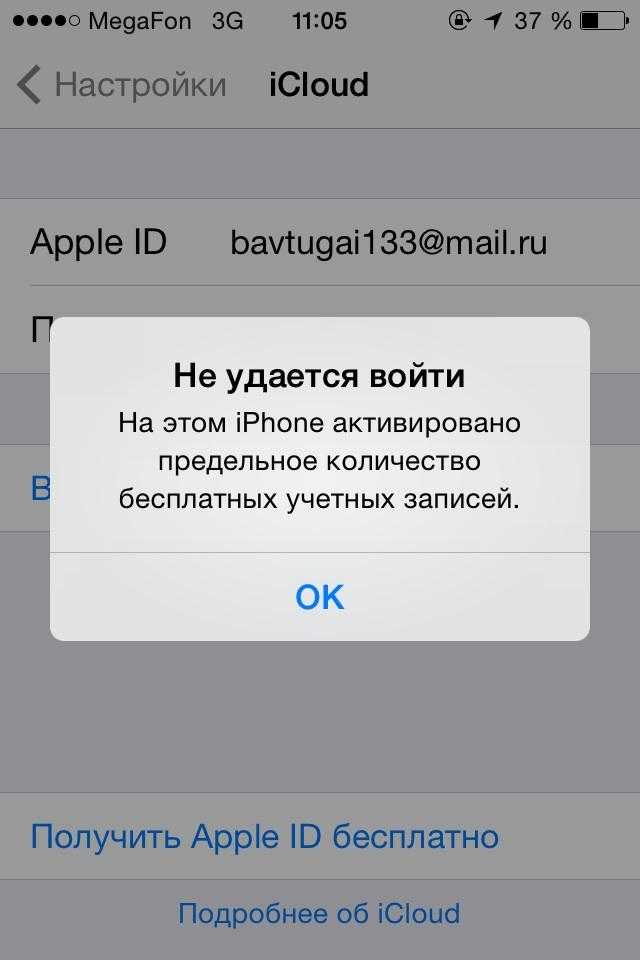
Если ваш Apple ID был заблокирован из соображений безопасности, вы попали по адресу. В этом кратком руководстве мы рассмотрим, что вызывает эту проблему и как ее решить. Будьте уверены, это не является серьезной проблемой. Следуйте инструкциям ниже, и вы сможете разблокировать свое устройство в кратчайшие сроки.
Содержание
- Что делать, если ваш Apple ID заблокирован из соображений безопасности
- Разблокируйте iPhone и измените пароль
- Включите двухфакторную аутентификацию
- Отключите VPN
- Управляйте своим Apple ID
- Проверьте18, если
- Одно из ваших устройств вызывает эту проблему
- Заключение
Что делать, если ваш Apple ID был заблокирован по соображениям безопасности
Разблокируйте iPhone и измените пароль
Прежде всего, вам необходимо разблокировать устройство и сменить пароль, чтобы восстановить полный доступ к вашему устройству. Чтобы разблокировать устройство, вы можете использовать двухфакторную аутентификацию, ключ восстановления или сервис iForgot.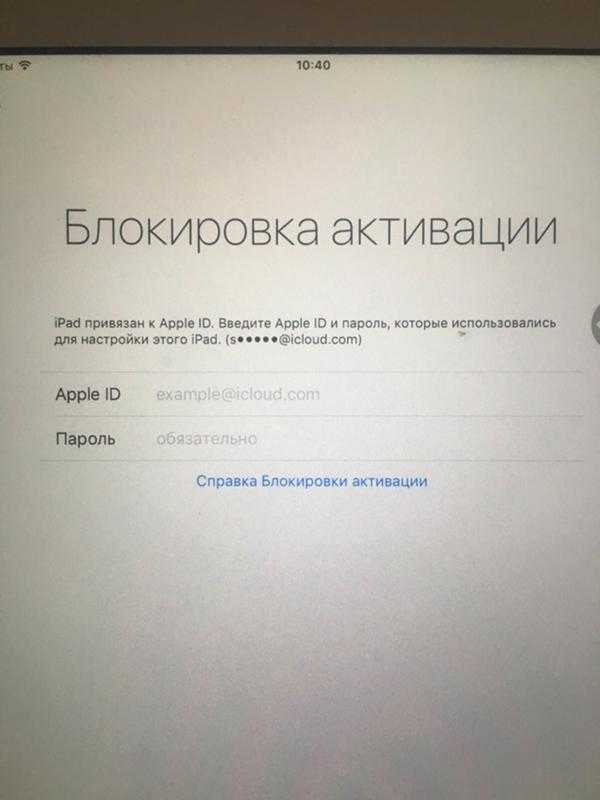
Измените пароль своей учетной записи и проверьте, по-прежнему ли вы получаете предупреждения и оповещения системы безопасности. Убедитесь, что новый пароль не имеет ничего общего с вашим старым паролем. Вам нужно установить совершенно новый пароль.
Имейте в виду, что слишком много неудачных попыток входа приведет к блокировке вашей учетной записи. Напоминаем, что ваш Apple ID автоматически блокируется, если вы или кто-то другой вводит неверный пароль, контрольные вопросы или другую информацию учетной записи.
Включить двухфакторную аутентификацию
Если вы не включили двухфакторную аутентификацию, не удивляйтесь, если ваш Apple ID неожиданно будет заблокирован из соображений безопасности. Настройте 2FA и проверьте, сохраняются ли предупреждения системы безопасности.
На устройстве iOS перейдите к Настройки , выберите свое имя и нажмите Пароль и безопасность . Нажмите Включить Двухфакторная аутентификация , чтобы включить эту опцию.
На MacBook нажмите кнопку Меню Apple и перейдите в Системные настройки . Затем нажмите на свой Apple ID и перейдите к Password & Security . Найдите параметр Two-Faction Authentication и включите его.
Отключить VPN
Если вы используете VPN (виртуальную частную сеть) на одном из устройств, связанных с вашим Apple ID, отключите программу. Если предупреждения безопасности сохраняются, удалите VPN и перезапустите все свои устройства iOS и macOS. Надеюсь, этот быстрый обходной путь поможет вам.
Управление Apple ID
Откройте новую вкладку браузера, перейдите на сайт appleid.apple.com и перейдите к Управление моим Apple ID . Управляйте своей учетной записью и связанными с ней устройствами. Прежде всего, обновите доверенные номера телефонов и устройств. Затем при необходимости обновите адрес электронной почты, страну или регион своего идентификатора Apple ID.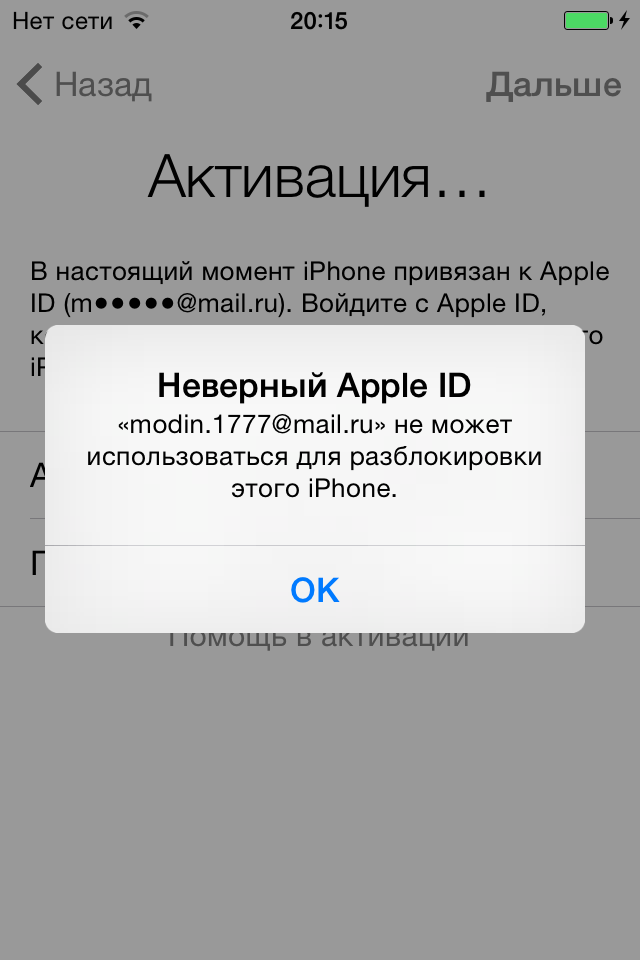 Перезагрузите свои устройства и проверьте, заметили ли вы какие-либо улучшения.
Перезагрузите свои устройства и проверьте, заметили ли вы какие-либо улучшения.
Проверьте, не вызывает ли эта проблема одно из ваших устройств
Выключите все второстепенные устройства Apple. Затем выйдите из своей учетной записи на основных устройствах. Подождите 30 секунд, чтобы полностью сбросить подключение к серверам Apple. Войдите в свою учетную запись и проверьте результаты. Если проблема не устранена, обратитесь в службу поддержки Apple.
Заключение
Если ваш Apple ID был заблокирован из соображений безопасности, разблокируйте устройство с помощью двухфакторной аутентификации, ключа восстановления или службы iForgot. Затем измените свой пароль. Включите двухфакторную аутентификацию, если вы еще не используете эту опцию. Кроме того, отключите VPN, выключите все ненужные устройства Apple, выйдите из своей учетной записи на основных устройствах, а затем войдите снова.
Вам удалось решить проблему? Нажмите на комментарии ниже и сообщите нам, какое решение сработало для вас.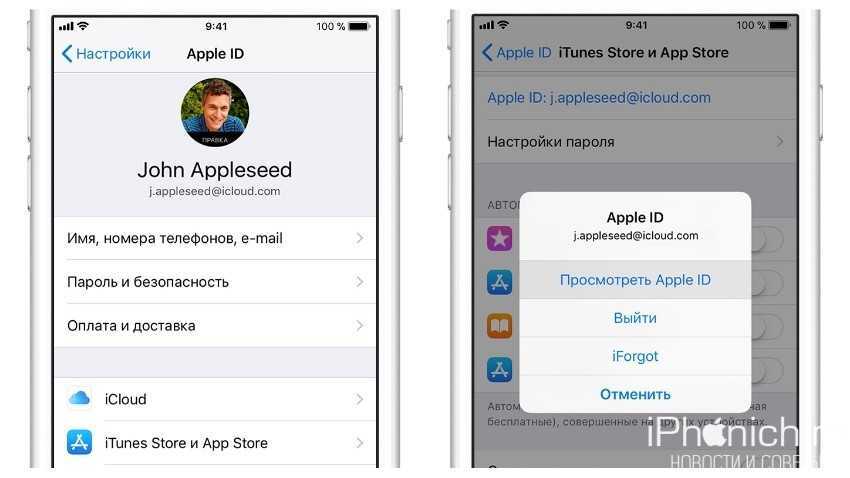
Взаимодействие с читателем
Apple ID отключен? Вот как исправить, когда Apple ID отключен
По разным причинам Apple ID может стать отключенным. Обычно это соответствует очевидному сообщению, например «Apple ID отключен» или «Этот Apple ID был отключен по соображениям безопасности» или какому-либо другому уведомлению о том, что вы не можете войти в заблокированный Apple ID, поскольку он отключен. Это можно увидеть при попытке войти в Apple ID на iPhone, iPad, Mac, iCloud.com или в любом другом месте, где вы можете попытаться войти в Apple ID. Очевидно, что отключенный Apple ID имеет большое значение, потому что почти вся вселенная Apple доступна через Apple ID, включая iCloud, Music, iTunes, App Store и многое другое, поэтому понятно, что вы захотите восстановить доступ к Apple ID, чтобы повторно включите его и устраните проблему.
Если ваш Apple ID отключен и у вас возникли проблемы со входом в учетную запись, читайте дальше, чтобы узнать, как устранить неполадки и решить эту проблему.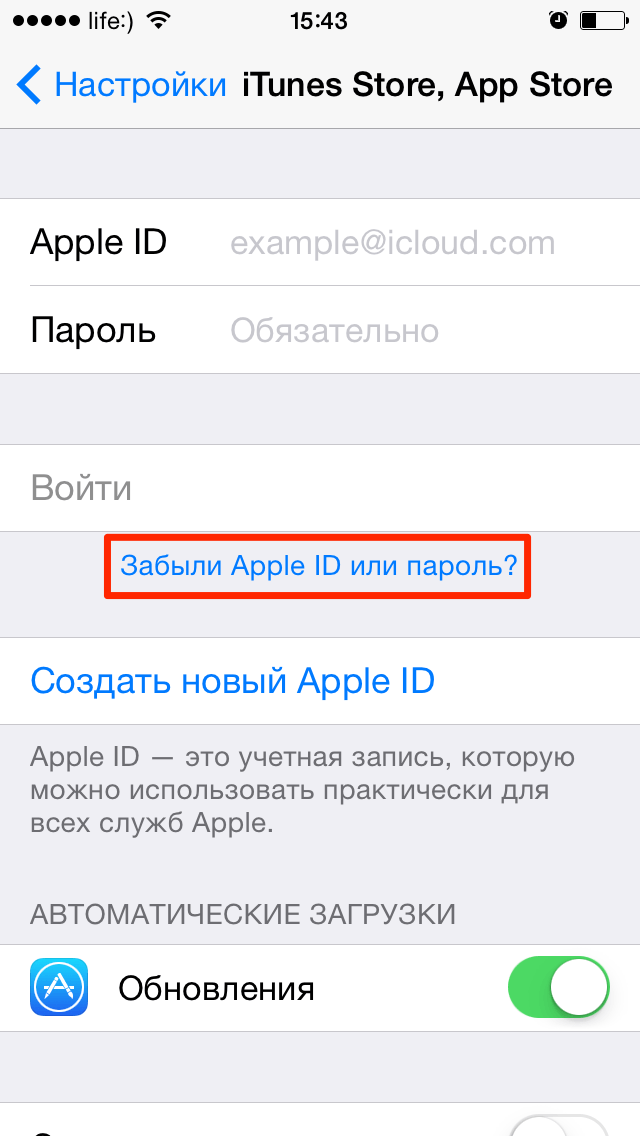 Мы рассмотрим три различных подхода к исправлению отключенного Apple ID.
Мы рассмотрим три различных подхода к исправлению отключенного Apple ID.
Как исправить отключенный Apple ID
Первый способ исправить отключенный Apple ID выполняется полностью онлайн и довольно прост:
- Откройте любой веб-браузер и перейдите на http://iforgot.apple.com
- Введите адрес электронной почты Apple ID заблокированной или отключенной учетной записи
- Следуйте инструкциям, чтобы подтвердить учетную запись и разблокировать Apple ID. Обычно это означает либо ввод защитного кода, отправленного в виде текстового сообщения на номер телефона, либо ввод контрольных вопросов
Для большинства пользователей вышеуказанный метод должен работать быстро, чтобы разблокировать отключенный Apple ID и восстановить доступ к нему.
Если это не удается по какой-либо причине или если у вас нет доступа к номеру телефона, на который отправляется защитный код для разблокировки Apple ID, ваш следующий вариант — обратиться в официальную службу поддержки Apple, которую мы обсудить дальше.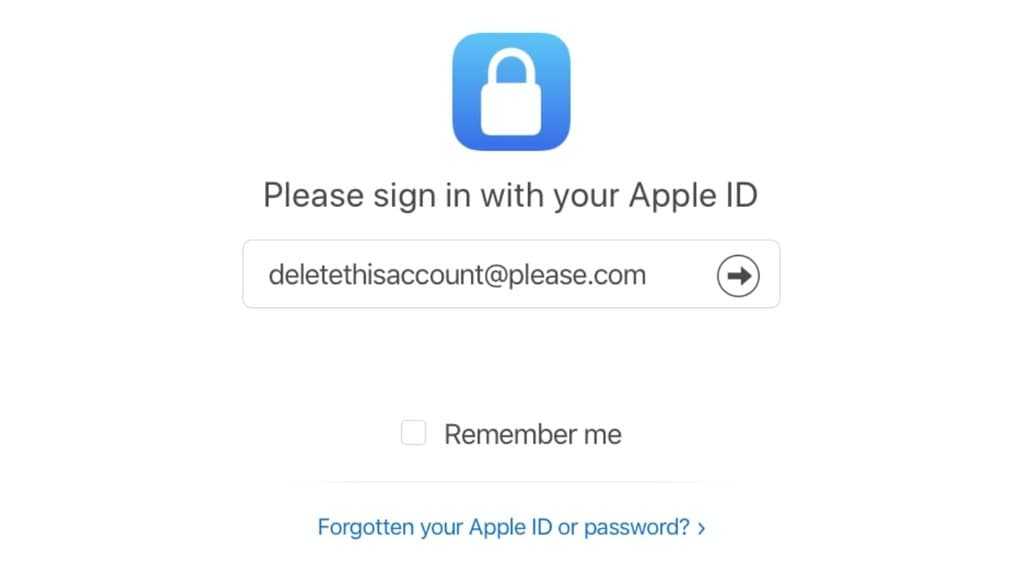
Как исправить «Apple ID отключен» через службу поддержки Apple
Следующий способ исправить отключенный Apple ID — обратиться в официальную службу поддержки Apple:
- В любом веб-браузере откройте https://getsupport.apple. ком/
- Выберите «Apple ID» в качестве того, что вы хотите получить поддержку
- Выберите «Отключенный Apple ID»
- Заполните дополнительную информацию и выберите способ обращения в службу поддержки Apple за помощью в повторной активации отключенной учетной записи Apple ID
Вариант 3. Позвоните в официальную службу поддержки Apple по номеру
. Другой способ разблокировки и восстановления доступа к отключенному Apple ID — позвонить в официальную службу поддержки Apple и напрямую поговорить со службой поддержки по телефону. Это может быть лучшим вариантом, если другие подходы не помогают решить проблему или вы не можете использовать эти онлайн-подходы по какой-либо причине.
Вы можете позвонить в официальную службу поддержки Apple по телефону напрямую по телефону 800-MY-APPLE (800–692–7753)
или по номеру 9. 0005 800-APL-CARE (800-275-2273) .
0005 800-APL-CARE (800-275-2273) .
Звонок в Apple происходит довольно быстро, вы, скорее всего, проведете некоторое время в ожидании, а затем сотрудник Apple быстро сможет помочь вам восстановить доступ к заблокированному или отключенному Apple ID.
Важно: для получения помощи от Apple звоните только на официальные телефонные линии службы поддержки Apple. НЕ используйте какой-либо сторонний веб-сайт, который утверждает, что разблокирует проблемы с Apple ID и которые запрашивают какую-либо личную информацию, данные для входа или платежные реквизиты, поскольку это, вероятно, мошенничество. Только Apple может решать и решать проблемы с Apple ID, поэтому вам нужно будет звонить только в официальную службу поддержки Apple.
Если ничего не помогает, вы всегда можете создать новый Apple ID, но это действительно не рекомендуется, кроме как в крайнем случае.
Обратите внимание, что приведенные выше советы предназначены для ситуаций, когда Apple ID специально отключен с помощью сообщения типа «Apple ID отключен по соображениям безопасности».
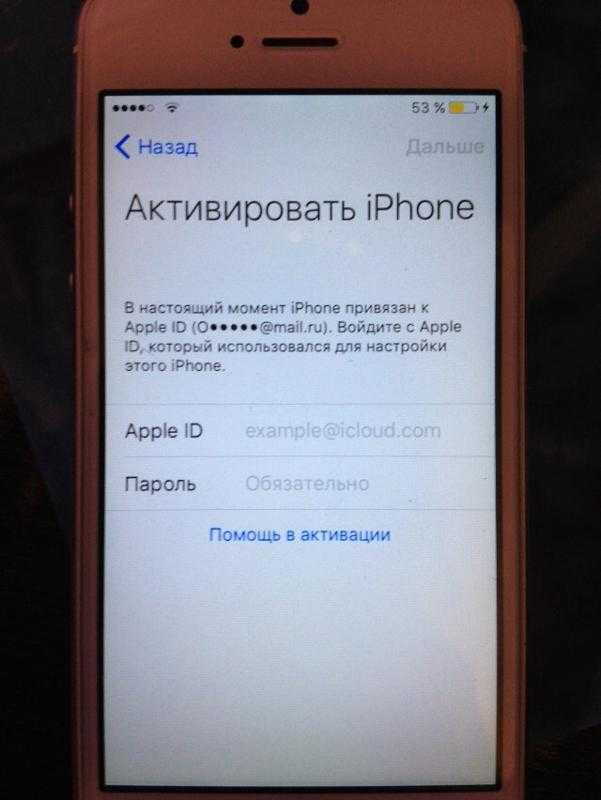
 Удерживайте боковую кнопку, пока не увидите экран режима восстановления.
Удерживайте боковую кнопку, пока не увидите экран режима восстановления.